教程:在Adobe媒体编码器CC中编码多个Premiere Pro序列
如果你发现自己不得不从Premiere Pro渲染多个序列, 有一种比使用Premiere Pro Export控件更简单的方法. 本教程将解释更容易和更有效的方式使用Adobe媒体编码器.
如果你发现自己不得不从Premiere Pro渲染多个序列, 有一种比使用Premiere Pro Export控件更简单的方法. 本教程将解释更简单、更有效的方法.
传统(较慢)方法:在导出设置中使用16个顺序编码
在项目中所示 图1(下面),我正在为我正在写的一本新书从相同的源视频文件中创建16个片段.
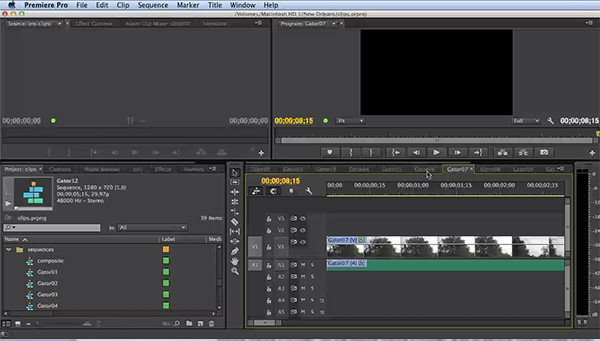
图1. 我的16序列项目
So, 基本上, 我这里有16个序列, 如果我用的是传统的方法, 我会首先选择我想要导出的序列, then choose File > Export > Media (下面的图2).
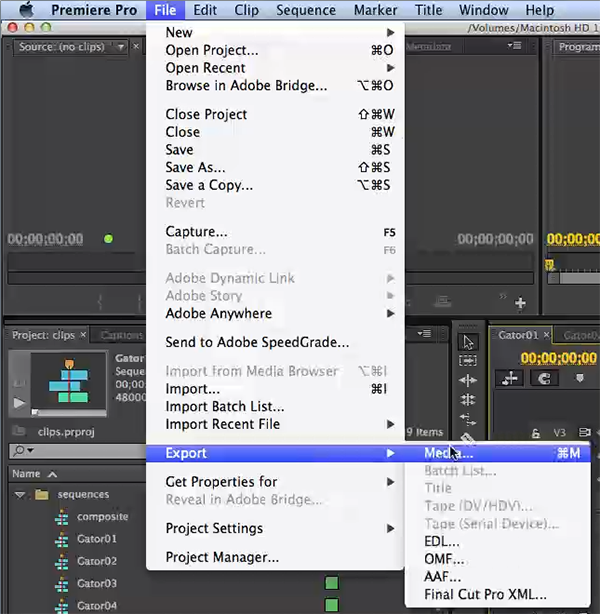
图2. 导出序列编码在Adobe Premiere Pro CC.
这将弹出导出设置对话框(下面的图3). 我会选择格式, 和预设(在本例中是YouTube 720p30), 然后单击导出,直接从导出设置中导出, 等待它编码, 然后我再去盖特2号, 第二个序列/片段.
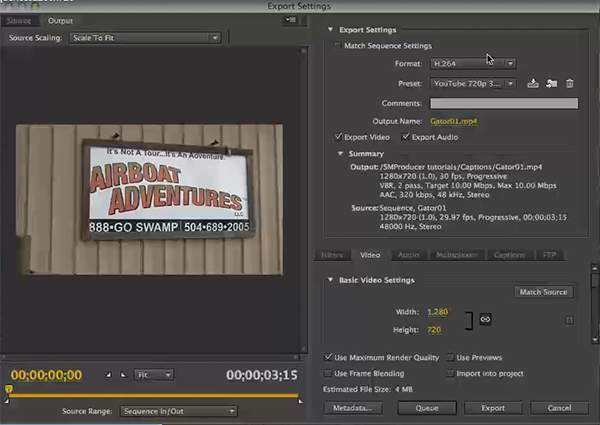
图3. 导出设置对话框.
相关文章
任何制作人都需要关注的一个关键问题便是确保你所创造的作品能够在多个平台上播放, 移动, 尽可能广播). 直到最近, 在数字影院环境中传送内容是拥有专门设备的高端设施的专有领域. 但是随着Adobe Media Encoder CC 2014及其Wraptor DCP插件的发布, DCP已成为另一种出口选择, 让任何Adobe CC用户都能很好地使用数字电影. 当您的客户或项目需要它时,您可以将其添加到您的产品中.
本教程演示了如何使用After Effects alpha哑光使您的视频“通过”文本发光.
今天,Adobe宣布了将在NAB上首次亮相的所有Creative Cloud视频应用程序的更新. 以下是最新消息的详细内容, 加上四个关键的新功能的视频教程在Premiere Pro CC:主剪辑, 生活的文本, 掩蔽和跟踪, 以及新的4K格式支持.
而After Effects可能会让一些Premiere Pro编辑望而生畏, 这里是一个易于遵循的工作流程,可以使您的文本和标题充满活力,并在Adobe Bridge中找到预构建动画, 在After Effects中应用了几个简单的步骤, 并直接导入到您的Premiere Pro时间轴.
来自ShinyWhiteBox的一款基于mac的屏幕监控应用iShowU.com, 是快速的, 易于使用的, and inexpensive; here's a look at how to use it to produce pro screencams that you can import into Adobe Premiere Pro CC to integrate into your video projects.
在本教程中, 我们将看看如何与TechSmith Camtasia创建屏幕截图, 然后将它们导入到Adobe Premiere Pro中,将它们合并到您现有的Premiere Pro项目中,以创建无缝结合屏幕截图和高清镜头的专业质量教学视频.
这里有三个快速的技巧,将简化你的标题工作流程在Premiere Pro中,当你创建你喜欢的风格,并希望使用他们一致,而不是每次重新发明他们.
本视频教程演示了如何使用Adobe Premiere Pro CC或Adobe Audition中的多波段压缩机恢复语音音频的消声部分.
本视频教程演示了如何使用和利用Adobe Media Encoder CC中的3个关键新功能:Lumetri Looks支持, 和图像, 文本, 和时间码叠加.
本教程演示了如何将效果应用于视频图像的一部分,同时保持剪辑的其余部分不变, 以及如何在整个剪辑过程中跟踪图像的这一部分, 使用adobepremiere Pro CC中的Track Matte效果.
最近升级到Adobe CC可以很容易地在Adobe Premiere Pro CC中应用分级外观,并通过Premiere Pro CC和SpeedGrade CC之间的无缝往返匹配不同色温的镜头.
Adobe已经终止了adobeencore, 这是坏消息,如果你需要刻录dvd或蓝光光盘或构建Flash dvd. This article will discuss how to install Encore if you're a CC subscriber and don't have Encore CS6 already installed on your computer; the terms and implications of Encore's end-of-life status; and how to work around the lack of Dynamic Link transfers from Premiere Pro CC to Encore CS6.
重复的任务是视频编辑的一部分, 但如果你使用本教程中描述的多种技术之一,他们不必在Adobe Premiere Pro CC中繁琐.
SpeedGrade的新speedlook, 面具跟踪在After Effects, 同步设置在Adobe媒体编码器, 改进的多镜头在Premiere Pro, 扩展的超高清/4k支持, 和更多的
探索3个新的关键功能在试听CC, 最新版本的Adobe专业音频编辑应用程序:消除嗡嗡声和其他不需要的可变频率噪音的声音去除, 响度雷达仪表,用于匹配和坚持广播音量标准, 和自动语音对齐ADR.
Adobe Premiere Pro CC包括戏剧性的新编辑功能, 定制, 以及帮助编辑高效工作的改进, 它集成了强大的色彩工作流程, 添加了Lumetri Deep Color Engine,可以轻松地应用丰富的颜色分级外观
这里是一个快速教程的Premiere Pro CC用户如何迁移编码预设,您创建自定义和精简编码在Adobe Media Encoder CS5/6到Adobe Media Encoder CC,这样你就可以捡起你离开的地方.
在本教程中,您将学习如何使用刚刚发布的Adobe Premiere Pro CC中的新封闭字幕功能创建和编辑行业标准的视频封闭字幕.